Configurar a VLAN nos switches Cisco Business 220 Series
Objetivo
Este artigo explica como configurar uma rede local virtual (VLAN) nos switches Cisco Business 220 Series.
Introdução
Em cenários onde a divisão do tráfego e a segurança são prioridades, as VLANs podem ser criadas para melhorar a segurança da sua rede com a separação do tráfego. Somente os usuários que pertencem a uma VLAN podem acessar e manipular o tráfego de dados na VLAN. Isso também é necessário em cenários onde várias sub-redes precisam passar por um uplink para o dispositivo.
Dispositivos aplicáveis | Versão do software
- Série CBS220 (Folha de dados) |2.0.0.17
Configurações de VLAN padrão
Ao usar as configurações padrão de fábrica, o switch cria automaticamente a VLAN 1 como a VLAN padrão. Para alterar a VLAN padrão, execute as seguintes etapas:
Passo 1
Faça login na interface de usuário da Web (UI) do switch.
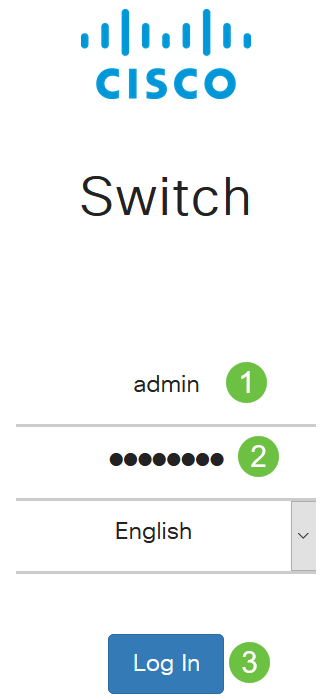
Passo 2
Escolha Gerenciamento de VLAN > Configurações de VLAN padrão.
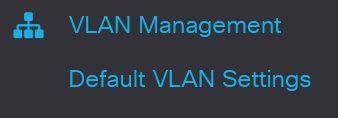
Etapa 3
No campo ID de VLAN padrão, insira um novo ID de VLAN para substituir o ID de VLAN padrão.

Passo 4
Clique em Apply.

Configurações de VLAN
Para criar uma VLAN, siga estas etapas:
Passo 1
Faça login na interface do usuário da Web e escolha VLAN Management > VLAN Settings.
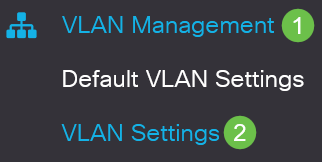
Passo 2
Para adicionar uma VLAN, clique no ícone plus. A janela Add VLAN é exibida.
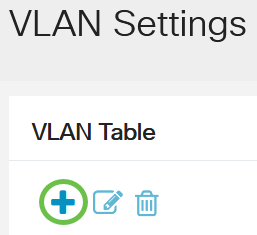
Etapa 3
Para criar uma única VLAN, selecione o botão de opção VLAN, insira a VLAN ID e, opcionalmente, a Nome da VLAN.
Passo 4
Para criar um intervalo de VLANs, clique no botão de opção Range e insira um VLAN Range (Intervalo 2 - 4094) no campo Intervalo de VLAN.
Etapa 5
Clique em Apply para salvar sua configuração.
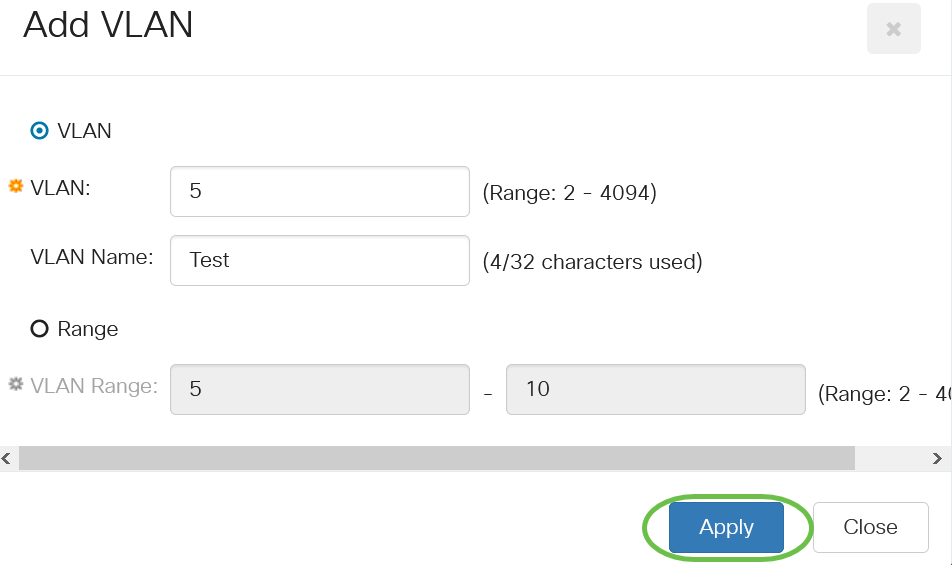
Configuração de Porta para VLAN
Depois que as VLANs são criadas, você precisa atribuir as portas desejadas à VLAN apropriada. As próximas etapas explicam como atribuir portas a VLANs.
Passo 1
Faça login na interface do usuário da Web do switch e escolha VLAN Management > Port to VLAN.
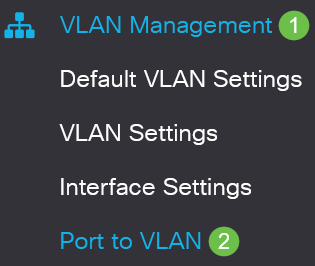
Passo 2
No campo Filter, na lista suspensa VLAN ID equals to, escolha a VLAN apropriada.
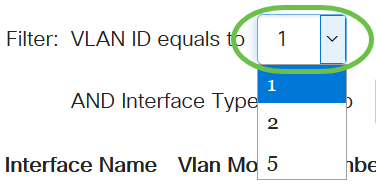
Etapa 3
No campo Filter (Filtro), na lista suspensa Interface Type equals to, escolha o tipo de interface que deseja adicionar à VLAN. As opções disponíveis são uma porta ou um LAG (Link Aggregation Group).
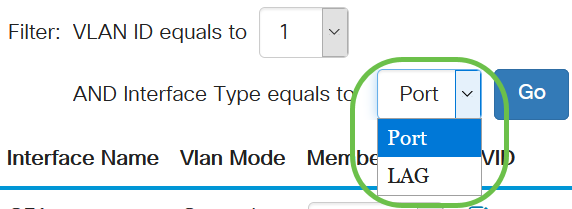
Passo 4
Clique em Ir.
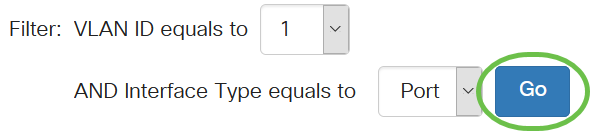
Etapa 5
Para cada interface, escolha o tipo de associação no menu suspenso. As opções disponíveis são:
- Proibido - A interface não tem permissão para se unir à VLAN mesmo a partir do registro GVRP. Quando uma porta não é membro de nenhuma outra VLAN, a ativação dessa opção na porta torna a porta parte da VLAN 4095 interna (uma VID reservada).
- Excluído - A interface não é atualmente um membro da VLAN. Esse é o padrão para todas as portas e LAGs quando a VLAN é recém-criada.
- Tagged - a interface é um membro marcado da VLAN.
- Não marcado - A interface é um membro não marcado da VLAN. Os quadros da VLAN são enviados sem marcação para a interface VLAN.
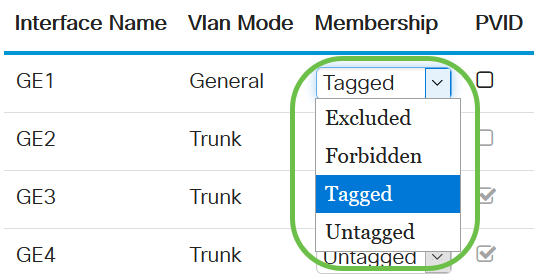
As opções no menu suspenso variam com a função da porta.
Etapa 6
(Opcional) O identificador de VLAN de porta (PVID) identifica a VLAN padrão para a interface. Marque a caixa de seleção para definir o PVID da interface como o VID da VLAN. PVID é uma configuração por porta.
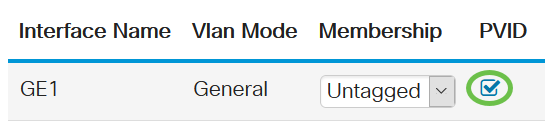
Etapa 7
Clique em Apply para salvar as configurações da VLAN e do tipo de interface escolhidos.

Conclusão
Bom trabalho! Agora você aprendeu as etapas para configurar VLAN e portas para VLAN nos switches Cisco Business 220 Series.
Para obter mais configurações, consulte o Guia de Administração de Switches Cisco Business 220 Series.
Histórico de revisões
| Revisão | Data de publicação | Comentários |
|---|---|---|
1.0 |
02-Jun-2021
|
Versão inicial |
Contate a Cisco
- Abrir um caso de suporte

- (É necessário um Contrato de Serviço da Cisco)
 Feedback
Feedback